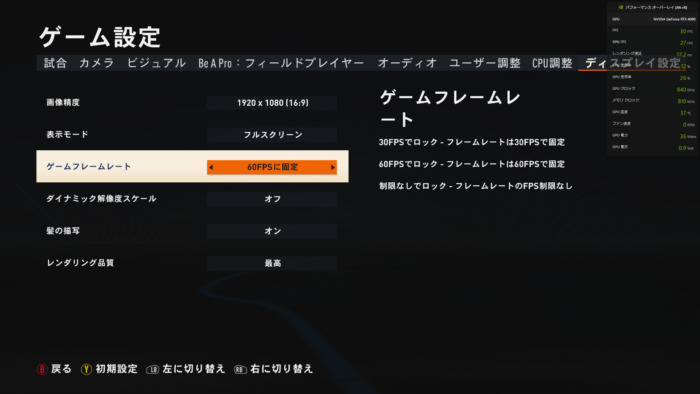PC版のFIFA23でカットシーンが30fps上限になる問題の解決法
 EA SPORTS FIFA 23のPC版において、カットシーンが30fpsに制限される場合があるが、これを解消する簡単な方法を紹介する。
EA SPORTS FIFA 23のPC版において、カットシーンが30fpsに制限される場合があるが、これを解消する簡単な方法を紹介する。
なお、この症状はGeForce RTX 4090で確認した。
具体的な症状
FIFA23では、ゲーム内設定において30fps/60fps/無制限の3段階のフレームレート設定項目がある。これは「試合中、プレイヤーが操作できる画面」にのみ適用される。
それ以外のカットシーンなどは全般に30fps制限がかかる症状が確認された。例を挙げると以下のようなシーンだ。
- メニュー画面全般
- ゴール後のパフォーマンス
- 選手の移籍、交渉などのシーン
- 選手の入場シーン など
このため、ゴールした後に30fpsに下がり、明らかに滑らかさが落ちたように感じられた。
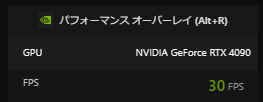
先ほどの設定画面も、60fps制限でも30fps表示
強制30fpsを解決するには
グラフィックボードのドライバレベルで垂直同期を無効にすることで、強制30fpsを解決できる。
GeForceの場合の修正手順は以下の通りだ。
- NVIDIAコントロールパネルを開く
- 3D設定 > 3D設定の管理 を開く
- プログラム設定タブを開く
- 「カスタマイズするプログラムを選択する」にてFIFA 23(fifa23.exe)を選択する
- 垂直同期を「オフ」あるいは「適応」にする (適応がおすすめ)
- ウインドウ右下の「適用」を押す
- FIFA 23を起動して確認する
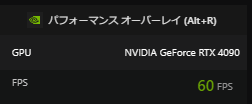
ドライバレベルの垂直同期設定後は、メニューやカットシーンでも30fps以上を出すことができる
注意:カットシーンに異常が出る可能性がある
カットシーンは、表示されるオブジェクトやモデルによる負荷を考慮し、30fpsの動作を想定して設計されていると考えられる。
このため、垂直同期を無効や適応にした場合、一部のグラフィックが乱れるなどの不具合を発生させる。
例えば、ゴール後に選手がボールを持ち上げた時、まるでボールが高速回転したままのように見えることがあった。
ただ、こういった些細なバグよりも、個人的にはフレームレートが落ちて見づらいことのほうが不快度が高かった。
今回の解決法は他のゲームの類似症状でも解決できる可能性があるので、ぜひ覚えておいて欲しい。
記事の内容は執筆、更新日時時点の情報であり、現在は異なっている場合があります。 記載されている会社名・製品名・システム名などは、各社の商標、または登録商標です。
【今日のおすすめ】
【auひかり】最大10Gbpsの超高速通信!最大126,000円還元キャンペーンキャッシュバックで初期工事費も実質無料!